
Potrebujete naformátovať Samsung Galaxy J4, resetovať ho a vykonať tvrdý reset? Postupom času je normálne, že všetky smartfóny strácajú výkon a vykazujú chyby. Je to niečo, čo sa deje kvôli všetkému, čo inštalujeme a sťahujeme. A ak máte a Samsung Galaxy J4, je pravdepodobné, že skôr či neskôr sa ocitnete v tomto bode.
Najlepším riešením je resetovať Samsung Galaxy J4 do výrobného režimu. Na to existuje niekoľko rôznych metód, ktoré si krok za krokom vysvetlíme nižšie.
Spôsoby formátovania Samsung Galaxy J4, reset, reštart a tvrdý reset
Obnovte Samsung Galaxy J4 cez ponuku Nastavenia
Najintuitívnejším spôsobom, ako resetovať váš Samsung Galaxy J4 do výrobného režimu, je urobiť to prostredníctvom možností, ktoré sú preň dostupné v ponuke Nastavenia. Toto je pravdepodobne najjednoduchší spôsob, pokiaľ poruchy nie sú také závažné, aby vám bránili v prístupe k ponukám.
Kroky, ktoré musíte vykonať na formátovanie Samsung Galaxy J4 touto metódou, sú nasledujúce:
- So zapnutým telefónom.
- Prejdite na Nastavenia a potom na Všeobecnú správu.
- Vyberte možnosť Obnoviť a vrátiť sa do továrenských nastavení.
- Klepnite na Resetovať.
- Ak chcete operáciu potvrdiť, kliknite na položku Odstrániť všetko.
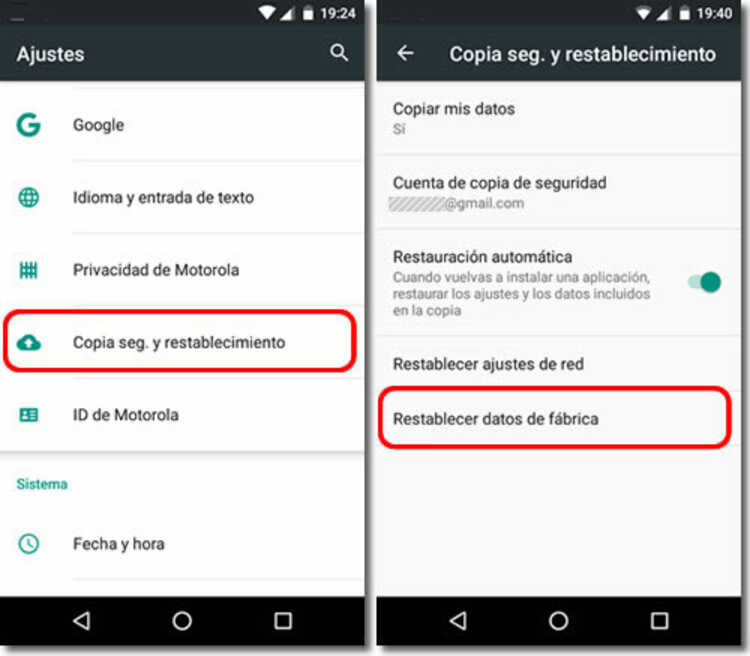
Nezabudnite, že všetky údaje, ktoré ste mali v telefóne, sa následne vymažú, preto sa odporúča vykonať a zálohovanie.
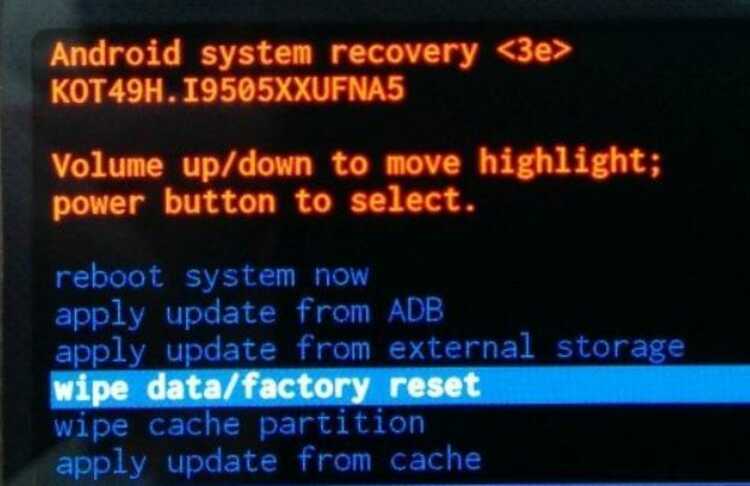
Naformátujte Samsung Galaxy J4 pomocou tlačidiel, ponuka Obnovenie – Hard Reset
Ak sa nemôžete dostať do ponuky Nastavenia alebo ste zabudli vzor odomknutia, môžete tiež vrátiť svoj Samsung J4 do výrobného režimu podľa týchto krokov:
- Vypnite telefón.
- Súčasne stlačte a podržte tlačidlá napájania a zvýšenia hlasitosti.
- Keď sa zobrazí logo Samsung, uvoľnite tlačidlá.
- Keď sa objaví robot Android, klepnite na obrazovku.
- V zobrazenej ponuke vyberte možnosť vymazať údaje / obnoviť továrenské nastavenia. Na pohyb použite tlačidlá hlasitosti a na potvrdenie tlačidlo napájania.
- Na ďalšej obrazovke vyberte Áno – Odstrániť všetky údaje používateľa.
- Nakoniec vyberte možnosť Reboot System Now a spustite proces.
Soft Reset alebo nútený reštart Samsung J4
Ak sa váš Samsung Galaxy J4 len trochu zasekol, možno niečo také drastické ako resetujte svoj android. Nezabúdajme, že by sa vymazali všetky údaje, ktoré v ňom máme uložené. Možno je to také jednoduché ako vyrobiť a nútený reštart alebo mäkký reset.
Ide o veľmi jednoduchý proces, ktorý jednoducho prinúti váš telefón reštartovať sa. Pri tomto type resetovania je potrebné postupovať nasledovne:
- Podržte tlačidlo napájania na 5 až 10 sekúnd.
- Obrazovka sa vypne.
- Čakáme, kým sa reštartuje.
- Telefón by mal fungovať dobre.
Museli ste resetovať Samsung Galaxy J4 a? Ktorý spôsob bol pre vás najjednoduchší a najpohodlnejší? V spodnej časti tohto článku nájdete našu sekciu komentárov, kde sa môžete podeliť o svoje skúsenosti s ostatnými používateľmi.

Po logu samsung sa mi android nezdá a nejde mi ho resetovať
Je to zvláštne, mal by sa zobraziť Android. Ak nie, skúste ponuku nastavení.
MY.J4.JE.NOVÝ MODEL 2019.A.NEČÍTA.MôJ.PIN
SIM môže byť chybná.
Obnovenie továrenského nastavenia mobilného telefónu. všetko bolo urobené správne nasledujúci deň čierna obrazovka s nápisom Nemôžem to resetovať, pretože mi to neumožňuje, čo mám robiť samsung j4 model am j400 m séria j400mGSMH. Pomoc